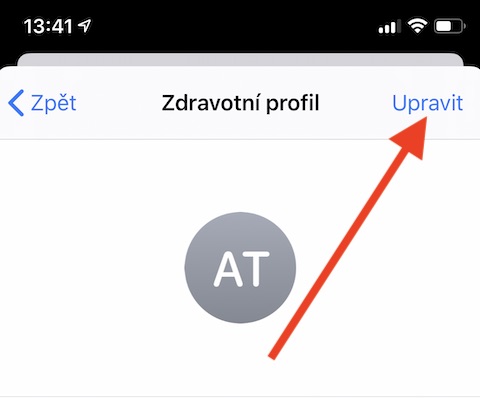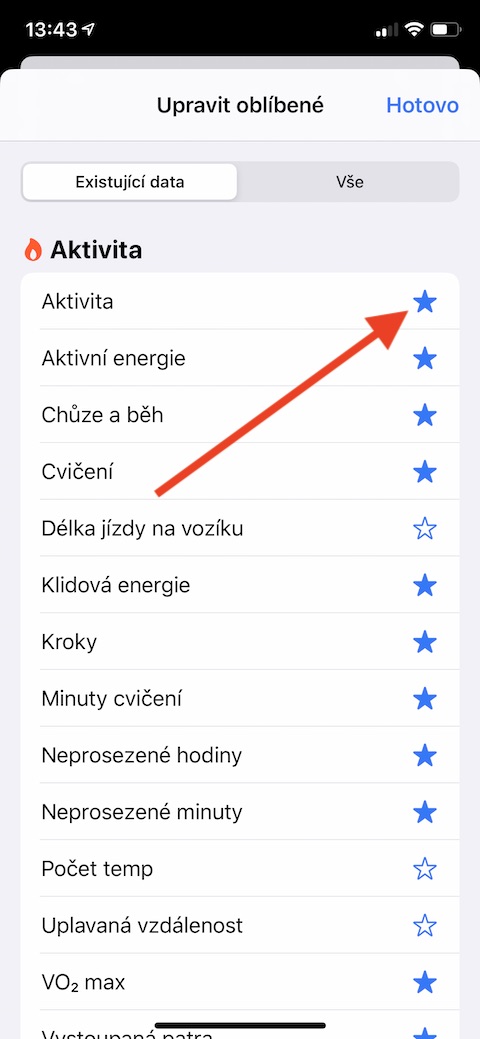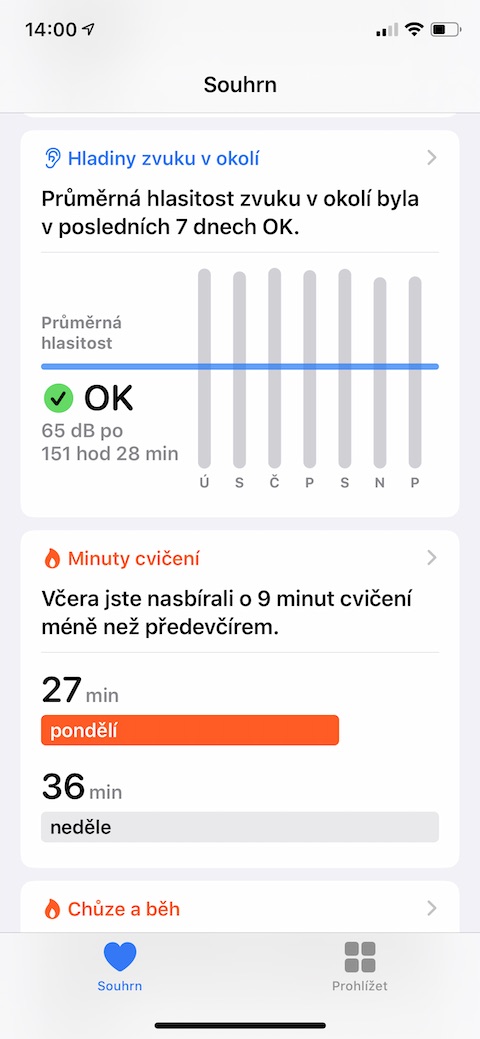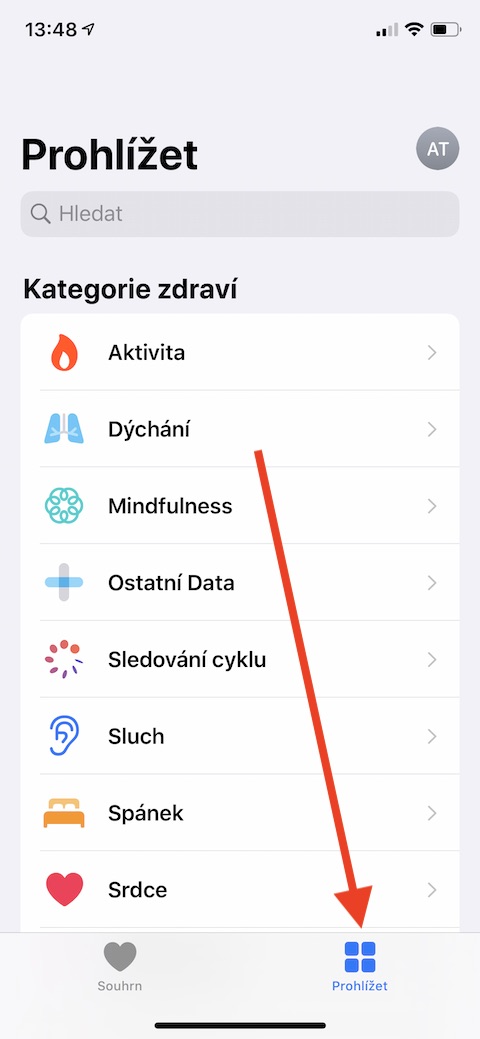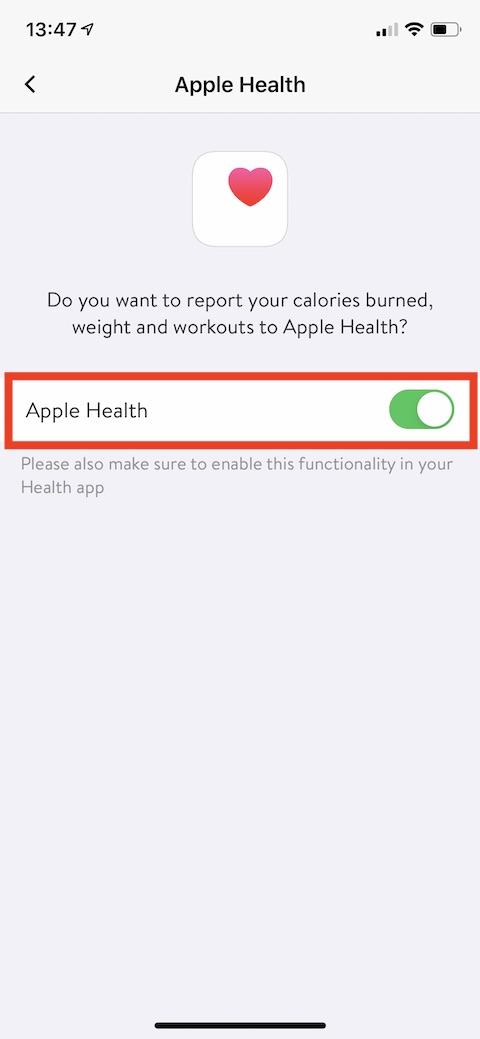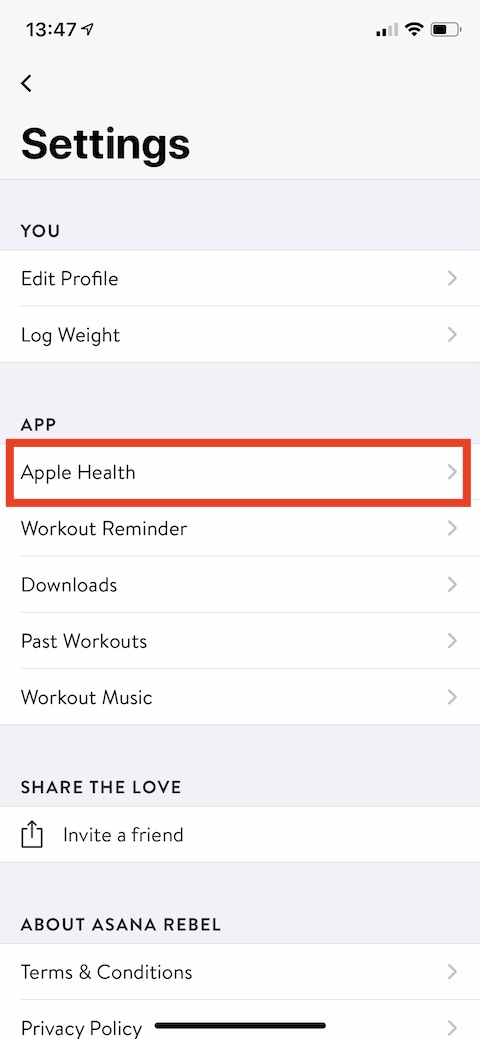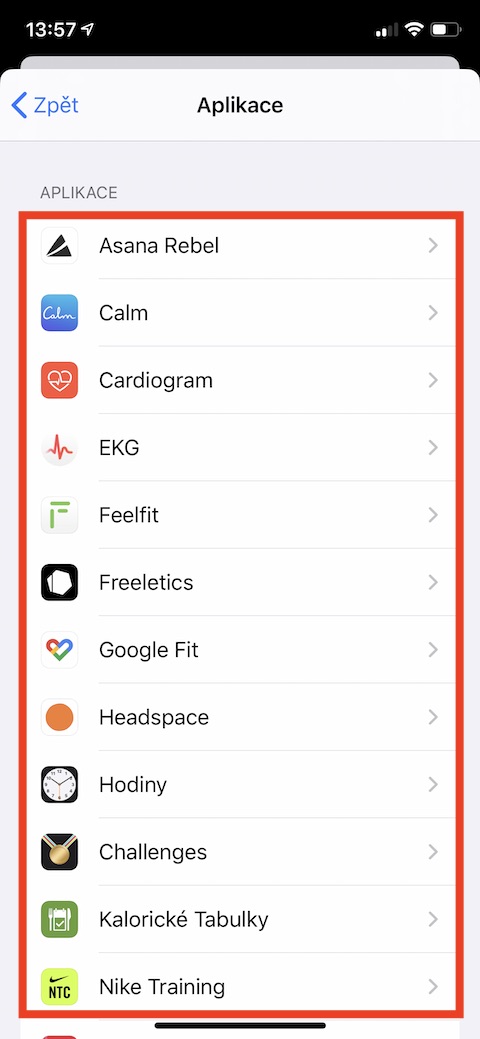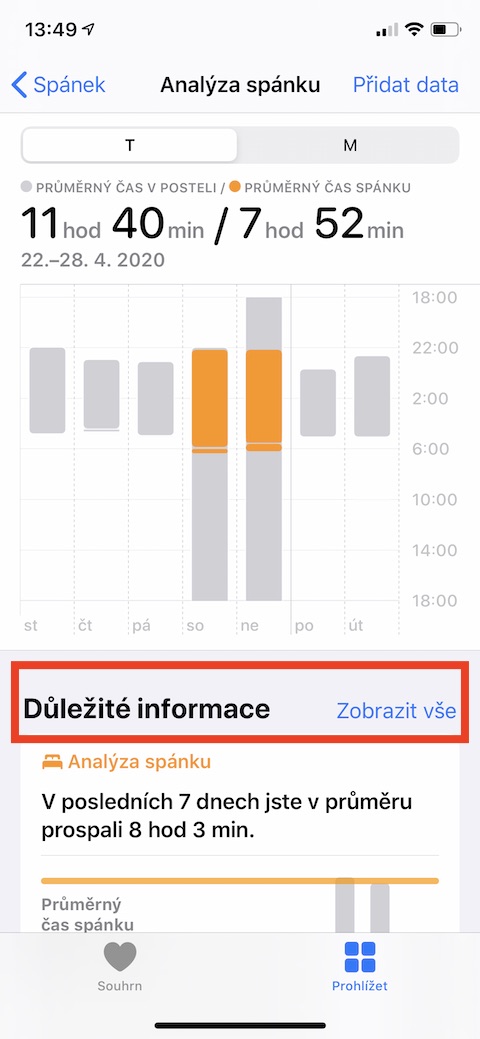기본 애플리케이션 건강 올해부터 iOS 기기의 일부가 되었습니다. 2014, 당시 Apple이 이를 선보였을 때 WWDC. 이는 운영 체제의 일부입니다. 아이폰 OS 8 위에 (포함 iOS 8)을 사용하면 사용자가 관련 매개변수를 수동으로 입력할 수 있을 뿐만 아니라 건강, 운동 또는 수면과 관련된 애플리케이션과 자동 동기화할 수 있습니다. 오늘 기사에서는 네이티브에 대해 iOS의 건강 좀 더 자세히 살펴보겠습니다.
그것은 수 관심을 가져라
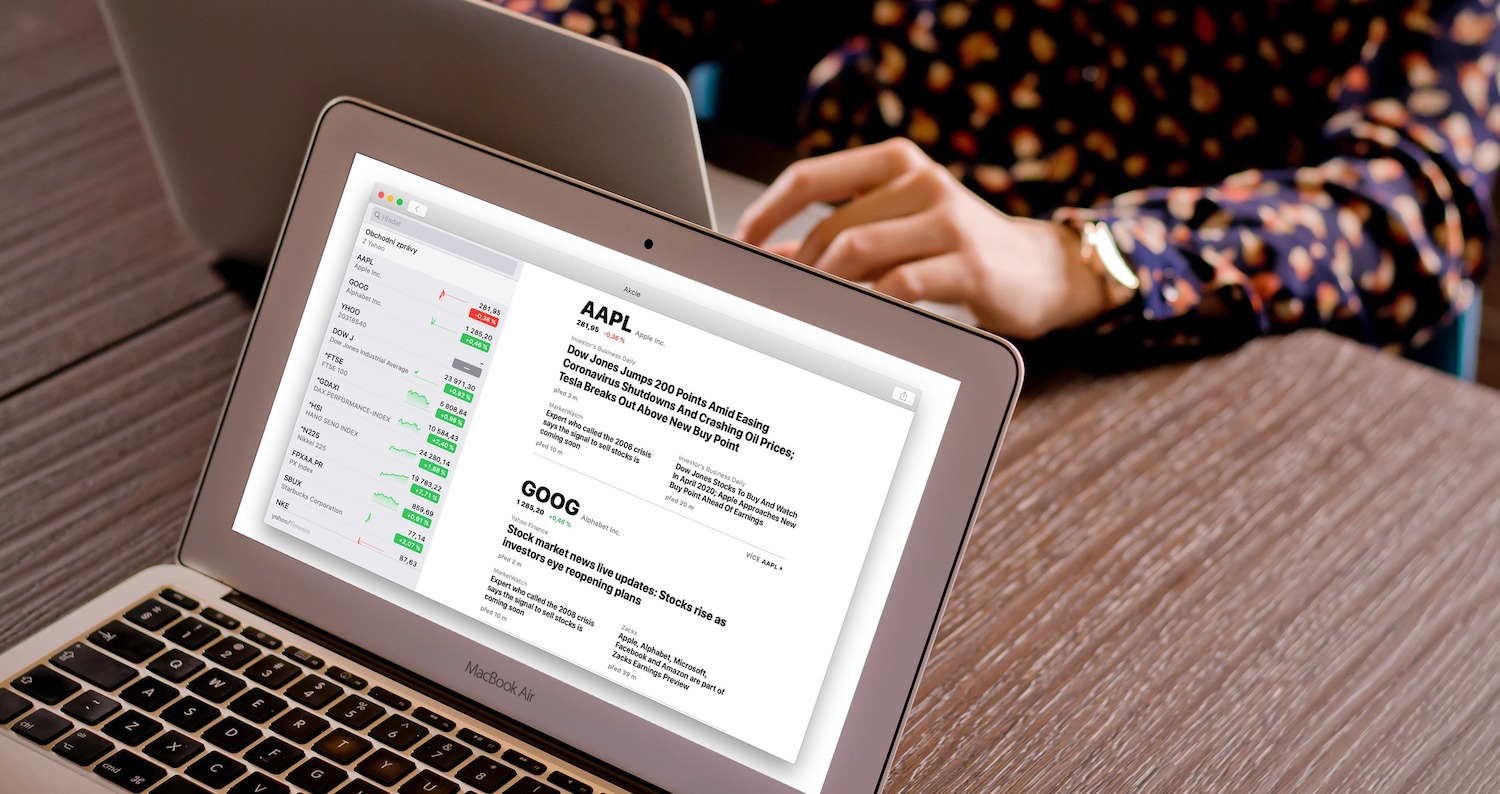
건강 프로필, 추적 데이터 및 정보 추가
만약에 안녕하세요 이제 막 시작하는 단계이므로 자신만의 것을 만드는 것이 좋습니다. 건강 프로필. 애플리케이션 실행 건강 오른쪽 상단에서 프로필 사진. 섹션에서 건강정보 클릭 건강 프로필, 오른쪽 상단에서 업라비트 그리고 필요한 정보를 입력해주세요. 상태 애플리케이션에서는 여러 매개변수를 모니터링할 수 있지만 그 중 일부는 중요하지 않을 수도 있습니다. 카테고리 선택, 당신이 가지고 있을 것입니다 메인 페이지 건강은 항상 눈에 띄고 다행스럽게도 쉽게 조정할 수 있습니다. 앱에서 건강 클릭 업라비트 오른쪽 상단에 있는 프로필 사진 아래에 있습니다. 당신에게 나타날 것입니다 카테고리 목록, 이는 발견하다 건강 앱 메인 페이지의 요약에서 사이에 포함하려는 카테고리의 경우 가장 좋아하는, 탭하세요 별표 오른쪽에.
다음과 같은 애플리케이션을 사용하는 경우 호환 가능 건강 앱을 사용하면 설정할 수 있습니다 자동 동기화 데이터. 액세스 허용 응용 프로그램마다 다릅니다. 일반적으로 시작해야 합니다. 나스타베니 주어진 응용 프로그램 및 섹션에서 권한 부여 또는 은둔 물건을 찾아라 건강. 언제나 여기 ~할 수 있게 하다 애플리케이션과 관련 카테고리 모두에 상호 액세스할 수 있습니다. 하지만 건강에 데이터를 입력할 수도 있습니다. 수동으로 – 그냥 앱을 실행하세요 건강 화면 하단의 패널에서 선택하세요. 보다. 클릭 범주, 데이터를 추가하려는 항목을 선택하고 오른쪽 상단에서 데이터 추가. 필요한 매개변수를 입력하고 오른쪽 상단에 있는 아이콘을 클릭하세요. 프리다트.
애플리케이션 액세스
건강 앱에서도 가능합니다 나스타빗, 이 도구에 사용되는 응용 프로그램 입장. Health and Ve 애플리케이션 시작 하단 패널 클릭 요약. V 프라베엠 호르님 로후 너의 프로필 사진 그리고 나타나는 메뉴에서 선택하세요. 애플리케이션. 포 태핑 개별 항목의 경우 어떤 애플리케이션(예: 개별 카테고리)을 결정할 수 있습니다. 당신은 접근을 허용합니다. 앱에서 건강을 얻고 싶다면 예정된 개인의 변화에 대해 데이터, 메인 페이지를 탭하세요 요약 하단 패널에. 화면을 아래로 스크롤하여 해당 섹션으로 이동하세요. 중요한 정보, 요약을 찾을 수 있는 곳 데이터 귀하의 건강, 체중, 운동 및 기타 항목에 대해.